Win10 でリーグ オブ レジェンド LOL をプレイするときに不完全な全画面表示の問題を解決するにはどうすればよいですか? リーグ・オブ・レジェンドは人気のあるゲームです。プレイヤーもたくさんいますが、最近、win10 システムを使用している一部のユーザーが、リーグ オブ レジェンドをプレイするときに全画面表示が不完全であると報告しています。以下のエディターは、Windows 10 でリーグ オブ レジェンド LOL をプレイする際に不完全な全画面表示の問題を解決するためのガイドをまとめました。興味がある場合は、エディターをフォローして以下をご覧ください。 
1.「ESC」を押してシステム設定を開き、ビデオ オプションをクリックします。図に示すように。
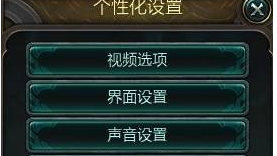
2.「解像度」に現在選択されている解像度を書き留め、ドロップダウン メニューをクリックして別の解像度を選択します。図に示すように、「1024X768」と入力し、クリックして設定を保存します。
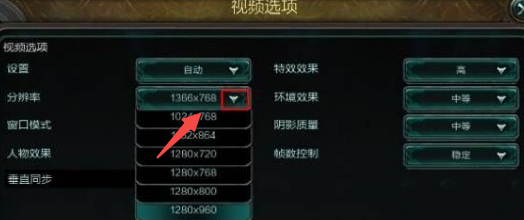
#3. 画面が変わるまで待ってから、解像度設定インターフェイスを再度開き、以前のデフォルトの解像度を選択し、設定を保存して問題を解決します。
上記は【Win10でリーグ・オブ・レジェンド LOLをプレイする際に全画面表示が不完全になる問題を解決する方法 - Win10でリーグ・オブ・レジェンド LOLをプレイする際に全画面表示が不完全になる問題を解決するためのガイド】の全内容です。 Win10]. さらにエキサイティングなチュートリアルがこのサイトにあります。
以上がWin10でLeague of Legends LOLをプレイするときに不完全な全画面表示の問題を解決するにはどうすればよいですか?の詳細内容です。詳細については、PHP 中国語 Web サイトの他の関連記事を参照してください。